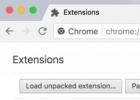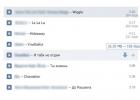Маршрутизатор f@st 2804 v7 rev1 представляет собой универсальное сетевое оборудование, необходимое для подключения конечных устройств к интернету и IP-TV по Ethernet-кабелю, телефонной линии и беспроводной сотовой связи через 3G/LTE-модем.
И в данной статье подробно рассмотрена настройка роутера ростелеком fast 2804 v7, а также его основные характеристики и настройка 3g модема.
К слову, преимущества данного маршрутизатора в том, что при своей сравнительно малой стоимости он поддерживает практически все необходимые рядовому пользователю функции: от настройки принт-сервера до возможности резервирования основного интернет-канала.
Sagemcom f@st 2804 v7: характеристики
Помимо стандартных возможностей распределения интернет-трафика и IP-TV между несколькими функциональными узлами локальной сети, маршрутизатор f@st 2804 поддерживает также дополнительные функции такие, как:
- - создание резервного Интернет-канала (на случай отключения электричества или неполадок на стороне основного провайдера связи);
- - возможность использования роутера в качестве принт-сервера (для подключения нескольких пользовательских устройств к сетевому принтеру);
- - возможность использования f@st 2804 в качестве сетевого накопителя (иными словами, при подключении к маршрутизатору жесткого диска его можно «юзать» в качестве миниатюрного сервера).
На передней панели саджемком фаст 2804 расположен блок индикаторов роутера:

1. Индикатор питания. О нормальной работе модема свидетельствует постоянный зеленый цвет индикатора Power.
Если данный светодиод горит красным, то модем фаст 2804 находится в режиме аварийного восстановления, который запускается при незначительном повреждении ПО роутера.
2. Индикатор DSL, который постоянным зеленым светом оповещает пользователя о нормальном ADSL соединении, а частым миганием – об установке данного соединения.
3. Индикатор Internet, который при успешном соединении через Интернет-аккаунт должен гореть ровным зеленым светом.
4. Индикатор WLAN, который загорается зеленым при активации на маршрутизаторе wifi модуля.
5. Несколько индикаторов ETH, которые светятся при подключении к соответствующему Ethernet-порту внешних устройств посредством сетевого кабеля.
6. Индикатор WPS, зеленый цвет которого означает успешное соединение с пользовательским устройством через .
7. Индикатор USB, сигнализирующий об успешном подключении к sagemcom fst 2804 v7 внешних носителей.
На тыльной стороне fast 2804 v7 rev1 расположены:
Один ADSL порт для подключения к интернету по телефонной линии;
4 LAN порта (для подключения к маршрутизатору по витой паре);
Маленькое отверстие с утопленной в корпусе кнопкой Reset (чтобы сбросить настройки роутера до заводских, необходимо нажать данную кнопку скрепкой или иголкой и задержать так на 10 – 15 секунд);
Разъем питания (к которому подключается блок питания sagemcom f st 2804 v7);
Кнопка включения питания;
На правой боковой панели саджеком фаст 2804 расположены:
Подключение sagemcom f st 2804 v7
При подключении к интернету по телефонной линии ADSL предоставленный провайдером кабель следует подсоединить ко входу сплиттера (LINE), а к его выходам PHONE и MODEM соответственно подключить телефонный аппарат и маршрутизатор.

При подключении к интернету по технологии WAN Ethernet сетевой кабель провайдера должен быть подключен к первому LAN-разъему роутера саджемком 2804.

Модем ростелеком f st 2804 v7: инструкция по настройке
Если компьютер (на котором будет осуществляться настройка роутера ростелеком fast 2804 v7) правильно подключен к маршрутизатору по витой паре, то на роутере должна присутствовать следующая индикация:
Первый индикатор горит ровным зеленым светом;
- второй индикатор – медленно моргает зеленым;
- четвертый индикатор – горит либо моргает зеленым;
- один из LAN портов – горит либо моргает зеленым.
Описываемая в данной инструкции настройка роутера ростелеком fast 2804 v7 соответствует первичной настройке девайса. Если же маршрутизатор до этого был в эксплуатации, рекомендуется предварительно осуществить сброс настроек прибора до заводских с помощью кнопки Reset.
Настройка роутера саджемком 2804 с помощью мастера настройки оборудования
Для запуска мастера настройки роутера fast 2804 вставьте поставляемый вместе с устройством диск в CD-привод компьютера и следуйте дальнейшим указаниям программы.
По окончании установки ПО автоматически запустится «Мастер настройки» (который также можно запустить через меню «Пуск» -> «Программы» -> «Мастер настройки оборудования»).
В процессе автоматической настройки роутера ростелеком fast 2804 выполняются следующие операции:
- - обновление ПО роутера с установочного диска;
- - выбор нужной конфигурации маршрутизатора;
- - конфигурация PPPoE соединения и 3G-резервирования;
- - диагностика работоспособности оборудования;
- - установка последней версии прошивки роутера с сервера обновлений.
Ручная настройка роутера ростелеком fast 2804 v7
В отсутствии установочного диска рекомендуется произвести настройку вай фай роутера f@st 2804 вручную. Для этого в адресной строке любого установленного на компьютере интернет-браузера введите комбинацию цифр 192.168.1.1 (статический ip адрес устройства, указанный на сервисной этикетке на тыльной стороне sagemcom 2804) и нажмите клавишу «Enter».
Установленные по умолчанию аутентификационные данные (логин/пароль) впоследствии рекомендуется сменить на уникальные для защиты вашего маршрутизатора от несанкционированного доступа.
Изначально вы попадете на страницу основной технической информации об устройстве.

Модем ростелеком f@st 2804 v7: инструкция Ethernet-подключения
1. Для настройки модема fast 2804 v7 ростелеком в левом вертикальном меню выберите раздел «Дополнительные настройки»:
Здесь сперва удалите все созданные по умолчанию подключения в подразделе «Wan сервис»;

Во вкладке «Интерфейс 2-го уровня» удалите «DSL ATM»;

Перейдите во вкладку «ETH-интерфейс»: в раскрывающемся списке выберите «eth0/eth0», в режиме подключения установите «Режим VLAN/MUX» и кликните кнопку «Применить/сохранить».

2. Когда все лишние настройки «подчищены» опять вернитесь во вкладку «Wan сервис», нажмите кнопку «Добавить» и выберите установленный на предыдущем шаге порт «eth0/eth0». Кликните «Далее».
3. В следующем окне выберите тип сервиса «PPPoE» и пропишите в двух нижних строчках значение «-1». Кликните «Далее»
4. На следующем этапе в окнах «PPP имя пользователя» и «PPP пароль» введите имя пользователя и пароль на подключение к интернету из вашего договора с провайдером. Кликните «Далее»

5. Если в новом окне присутствуют графы «Enable NAT» и «Enable Firewall», то поставьте маркер напротив каждой из них. В последующих окнах (при стандартной настройке роутера ростелеком fast 2804 v7) ничего менять не требуется – несколько раз кликните «Далее» и в конце «Применить/сохранить» для внесения изменений в настройки маршрутизатора.
Как настроить роутер fast 2804 v7 ростелеком при ADSL подключении?
При подключении интернета через телефонную линию после удаления стандартных настроек на первом шаге предыдущей инструкции перейдите в «Дополнительные настройки», далее «Интерфейс 2го уровня» и кликните кнопку «Добавить».
- - в графах VPI и VCI введите данные из договора с провайдром (их также можно уточнить в технической поддержке) и кликните «Далее»;
- - перейдите в «WAN сервис», нажмите «Добавить» и выберите интерфейс в соответствии с введенными в предыдущем окне данными. Нажмите «Далее».
- - в «Настройках WAN» выберите тип «роутер» и снова нажмите «Далее»
- - введите логин, пароль и имя сервиса PPPoE из договора на подключение интернета;
- - установите маркер на поля «повтор PPP при ошибке аутентификации» и «Включить IGMP Multicast Proxy», после чего дважды кликните «Далее» и «Применить».
sagemcom f st 2804 v7: настройка wifi
Перейдите в раздел меню «Настройка WLAN»;
- установите галочки на поля «Включить беспроводную связь» и «Включить передачу мультикаста через беспроводную сеть (WMF)»;
- введите «SSID» (это имя вашей Wi-Fi точки доступа) и нажмите «Применить»;

- перейдите в раздел «Безопасность»;
- по желанию можете отключить параметр WPS;
- выберите тип аутентификации «WPA-PSK»;
- введите пароль для Wi-Fi;
- выберите шифрование WPA «TKIP+AES»;
- нажмите «Применить» для сохранения новых настроек.

Роутер fast 2804 v7: настройка 3g модема
Ниже представлен примерный список поддерживаемых модемом sagemcom fast 2804 v7 rev 1 3G USB модемов
- HUAWEI: E220, E1550, E1552, E1752, E160G, E176G, E180, E169G, E150, HW601
- ZTE: MF112, MF626, MF627, MF180, MF190A
- Alcatel: X220, X080
- Airplus: MCD-650
- Withtel: WMU-100A
- Anydata: ADU-300
- Yota: LU156 (LTE)
Для настройки настройка 3g модема на роутере fast 2804 v7:
Подключите устройство в специальный USB-разъем на боковой панели маршрутизатора;
Перейдите в раздел веб-интерфейса «Конфигурация 3G» и установите маркер на «Включить 3G резервирование»;

С такими настройками при отключении основного (ADSL или Ethernet) интернет-соединения, роутер автоматически переключится на канал 3G/LTE.
Интернет и интерактивное телевидение Ростелеком достаточно давно предлагаются клиентам компании в сочетании с роутером. Провайдер использует сетевое оборудование таких производителей, как TP Link, D Link, Fast, Huawei, QBR и Asus. Общая схема их настройки примерно одинакова, но некоторые установки все же различаются.
Что делать если сбились настройки роутера?
При возникновении перебоев с электричеством, проникновении вирусов в роутер или переподключении роутера все установки сбиваются. Чтобы вернуть оборудованию рабочее состояние, нужно осуществить настройку, в процессе которой осуществляются ввод данных и выбор необходимых параметров. В ряде случаев требуется полный сброс роутера и повторение упомянутых действий. В случае необходимости вы всегда можете обратиться по телефону горячей линии поддержки.
Как зайти в настройки роутера Ростелеком, если все параметры сбились? Для начала необходимо удостовериться в том, что кабель, ведущий к компьютеру присоединен к оборудованию. Если подключение обнаруживается и работает без перебоев, вводятся логин и пароль, которые расположены на наклейке с нижней части роутера. В случае, если данные сети были изменены, из-за чего подключение недоступно, нужно произвести сброс роутера к настройкам по-умолчанию, который производится кнопкой «Reset» (далее – без кавычек).
После успешного соединения зайдите в браузер и введите в адресную строку 192.168.1.1 или ip адрес указанный на наклейке. В появившейся форме в полях наберите «admin » (пароль может иметь значение «1234 »). В результате появится необходимый интерфейс сетевого оборудования. В нем устанавливаются данные интернет-соединения, из вашего договора с компанией, возможность изменить название и пароль сети, а также дополнительные параметры, которые уже имеют необходимые значения. Остается только сохранить все сведения и пользоваться Wi-Fi в квартире.
9 инструкций по настройке Wi-Fi роутеров Ростелеком
Каждая модель вай-фай роутера имеет в комплекте инструкцию по настройке. Общий алгоритм установки соединения является одинаковым, однако имеются индивидуальные особенности каждого из устройств, которые будут рассмотрены ниже.
Настройка TP Link TD w8901, w8901n, w8961n, w8968
Окно состояния подключения роутера TP LinkНастройка Wi-Fi роутеров TP Link TD для Ростелеком протекает абсолютно одинаково. Дело в том, что они используют один и тот же интерфейс. О том, как подключить устройство к сети, частично было рассказано в предыдущем разделе.
Чтобы попасть в интерфейс роутера ТП Линк, нужно ввести в адресную строку браузера 192.168.0.1 или tplinklogin.net. В правом меню выбираете «Сеть», далее «WAN». В поле «Тип WAN соединения» устанавливается значение «PPPoE (Россия PPPoE)», вводится логин и пароль Ростелекома. Далее нужно нажать «Соединить», а после нее – «Сохранить». В итоге интерфейсе TP Link TD появится статус «Подключено».
Скачать новую прошивку можно по ссылке с официального сайта TP Link.
D Link Dir 615
 Главное окно интерфейса роутера D Link Dir-615
Главное окно интерфейса роутера D Link Dir-615 Первым из устройств D Link будет рассмотрен роутер Dir 615, настройка которого осуществляется через специальный Web-интерфейс. Перед входом в него система предложит заполнить поля «Login» и «Password», в оба из которых нужно ввести «admin ». Сама настройка роутера d link для Ростелекома — это наиболее простой вариант, если вы не профи.
Войдя в интерфейс, нужно сразу сменить язык на русский во вкладке «Language» и выбрать соответствующий пункт. Снизу расположен пункт «Расширенные настройки», на который нужно кликнуть. На появившемся экране необходимо выбрать «WAN» под заголовком «Сеть». Справа внизу появится кнопка «Добавить», где нужно выбрать тип соединения PPPoE, порт Internet, ввести имя сети, логин и пароль Ростелеком. В поле «Имя сервиса» вводится «Internet », LCP интервал устанавливается на значении 15, а провалы – 2.
Видео: Настройка DIR-615 Ростелеком.
Важно! ТВ-приставку Ростелеком через роутер D Link Dir 615 можно настроить через мастера настройки IPTV, где выбирается принимающее сигнал устройство и соответствующий порт.
D Link Dir 300
Настройка роутера D Link Dir 300 Ростелеком в целом очень похожа на предыдущую процедуру, но обладает рядом отличий. Вход в Web-интерфейс осуществляется аналогичным способом. Под вкладкой «Сеть» выберите пункт «WAN», после чего появится знакомая по Dir 615 страница. Отличие от нее заключается в том, что в пункте «Порт» необходимо выбрать не Internet, а Ports: 5, 2 (цифры могут отличаться). Остальные параметры, кроме логина и пароля Ростелеком, вводить не требуется. Способ, как подключить IPTV через роутер было сказано ранее, поэтому необходимости описывать процедуру еще раз нет.
Видео: настройка wi-fi роутера DIR 300.
D Link DSL 2640u, DSL 2500u
Вопрос о том, как настроить вай-фай роутеры D Link серии Dir, был рассмотрен в двух предыдущих пунктов. Что же касается серии ДИР DSL, то работа с ней несколько отличается от предыдущих вариантов.
Видео: Настройка роутера Ростелеком D-Link DSL2640U T3 для ADSL (PPPoE + IPTV).
После входа в интерфейс нужно нажать на пункт «Click’n’Connect». Система начнет настройку ADSL. Последовательно необходимо выбрать тип PPPoE, вписать значения 0 и 33 в графы «VPI» и «VCI» соответственно, нажимать «Далее» до появления сообщения о подключении. Остальные поля заполняются абсолютно так же, как и в других роутерах D Link.
Sagemcom Fast 1744 v2, Fast 2804 v7
 Окно интерфейса LAN в роутерах Sagemcom Fast.
Окно интерфейса LAN в роутерах Sagemcom Fast. Настройка роутера Ростелеком Sagemcom Fast 1744 v2 не вызывает особых сложностей, однако Web-интерфейс его несколько запутан, за счет чего этот процесс занимает много времени. Доступ к нему осуществляется по аналогии с D Link DSL 2640u. Первым делом удалите PPP-подключение, которое по умолчанию задано роутером (в последних версиях прошивок Fast 1744 v2 она отсутствует).
Для этого необходимо перейти в «Дополнительные настройки» и выбрать «WAN-сервис». В списке будет находиться одно соединение, которое и нужно удалить. Далее возвращайтесь на один шаг назад и нажимайте на вкладку «Интерфейс второго уровня», под которой появится «Интерфейс ATM PVC». Здесь также нужно удалить единственный имеющийся пункт.
Видео: Sagecom F@st 1744 v2.2 настройка в режиме Routing при использовании PPPoE.
На месте удаленного соединения нажатием кнопки «Добавить» создайте новое. Для Ростелекома параметры VPI и VCI задаются как 0 и 33 соответственно. Тип DSL Link должен оставаться EoA, поскольку он соответствует PPPoE. После нажатия кнопки «Применить» необходимо создать в Fast 1744 v2 новое подключение. Для этого в появившемся окне нажмите далее (если не выбран интерфейс atm0, но найти его в выпадающем списке). В появившейся конфигурации выберите «PPP over Ethernet» и нажмите «Далее», а после – «Применить». Система предложит ввести логин и пароль Ростелеком, а также имя сети. После нескольких нажатий «Далее» и «Применить» настройка роутера Санджемком Фаст 1744 v2 будет завершена.
Обратите внимание! После очередного «Далее» в некоторых прошивках Fast 1744 v2 появляются пункт «Enable NAT», а также сопутствующий ему «Enable Firewall», на которых нужно также оставить галочки.
 Окно интернет-подключение в роутере Asus RT N12.
Окно интернет-подключение в роутере Asus RT N12. Настройка роутера Asus RT N12 одна из самых легких среди рассматриваемых устройств. После входа в интерфейс нужно нажать «Internet Setup», и перед пользователем сразу же появляются все необходимые поля. Тип подключения выбираете «PPPoE».
Видео: ASUS RT-N12 Подключение и настройка.
После него в первом, втором, четвертом и пятом по счету пунктах ставите значение «Да
», в третьем – «Нет
». Чуть ниже — логин и пароль Ростелекома и сохраните изменения.
Для детальной настройки (тип защиты, имя и пароль сети) с главного экрана интерфейса можно перейти во вкладку «Router Setup».
Скачать свежую прошивку для ASUS RT-N12 можно по ссылке с официального сайта asus .
 Окно ввода логина и пароля для соединения с сетью Ростелеком в роутере Zyxel Keenetic DSL.
Окно ввода логина и пароля для соединения с сетью Ростелеком в роутере Zyxel Keenetic DSL. Вопрос о том, как настроить роутер Ростелеком Zyxel Keenetic DSL, упирается в версию прошивки, которая установлена на устройстве. Старые версии работают с паролем интерфейса «1234
», а новые – с «admin». Кроме того, разница заключается в расположении пунктов меню и отсутствии вкладки «IPv6». В остальном порядок идентичен. Веб-интерфейс доступен по адресам my.keenetic.net (иногда не работает) и 192.168.1.1. Открыв поочередно разделы «Интернет», «ADSL», приступите к заполнению формы. В полях «VPI» и «VCI» установите стандартные значения 0
и 33
, а тип инкапсуляции – «LLC».
Важно! Не забудьте поставить галочку в пункте «Использовать для выхода в Интернет». Сохранив данные, перейдите во вкладку «PPPoE/ VPN ». Здесь заполняются только все основные поля, как и в роутерах других производителей. Важно не забыть поставить галочку на пункте «Включить».
Скачайте новую прошивку с официального сайта Zyxel .
Окно ввода ip адресов для работы в сети провайдера Ростелеком в Wi-Fi роутере QBR 2041ww.Подключить и осуществить настройку популярного среди клиентов Ростелекома QBR 2041ww достаточно просто.
Видео: Универсальный роутер QTECH QBR-2041WW настройка в режиме Routing при использовании PPPoE.
Выход в интерфейс осуществляется по стандартному адресу с использование логина и пароля «admin». Во вкладке «Настройка интерфейса» в разделе «Интернет» появляются сразу все необходимые пункты. Постоянный виртуальный канал должен оставаться на уровне «1
». «VPI» и «VCI» устанавливаются в привычных значениях 0 и 33. Инкапсуляция – «PPPoA/PPPoE». Далее указываются логин и пароль Ростелеком, «Режим DHCP IPv6» устанавливается с флажком «SLAAC
», а «Включить DCHP PD» — с галочкой «Выключить». После этих взаимодействия с 2041ww настройка завершается.
 Окно главных настроек роутера Huawei HG8245H для работы с провайдером Ростелеком.
Окно главных настроек роутера Huawei HG8245H для работы с провайдером Ростелеком. Настройка роутера Huawei HG8245H осуществляется так же просто, как и у QBR 2041ww. Чтобы попасть в Web-интерфейс, необходимо после перехода на страницу интерфейса ввести одну из комбинаций логина и пароля, которых существует два варианта: «telecomadmin» и «admintelecom», «root» и «admin».
Видео: Настройка роутера Huawei HG8245 под Ростелеком.
После выбора вкладки «WAN» появляется страница, на которой нужно указать все необходимые данные.
Нужно поставить галочки во всех первых пунктах, а также выбрать в низу SSID1 и LAN2. Остальные настройки роутера от Хуавей довольно привычны: ввод логина и пароля Ростелекома, установление типа WAN «PPPoE». Дополнительная настройка осуществляется на вкладке WLAN.
Настройка IPTV в роутере
Видео: Настройка IP-TV телевизора через маршрутизатор.
Настройка интерактивного ТВ через роутер осуществляется через интерфейс маршрутизатора. Как настроить телевидение Ростелеком через роутер? Инструкция пригодится только для моделей поддерживающих эту возможность.Чтобы задать необходимый порт для перенаправления сигнала на приставку, в настройках выберите порт, к которому подключен кабель соединяющий ТВ-приставку и роутер. Не во всех роутерах можно настроить IPTV, дешевые модели устройств не поддерживают эту функцию.
Вместо заключения
Таким образом, статья дает понять, как зайти в настройки роутера Ростелеком, каким образом подключается интернет через данное сетевое оборудование и что делать, если сбились параметры устройства. После того как вы настроили свой Wi-Fi маршрутизатор, проверьте скорость соединения с интернетом. Возможно ваше устройство устарело и режет скорость, тогда она будет отличаться от заявленной в тарифе. В современном мире настройка wifi роутера это процесс настолько частый, что каждый раз приглашать мастера по объявлению будет не целесообразно. Наши инструкции помогут избежать проблем с эксплуатацией аппарата и доступом в сеть.
Роутер Ыфпуьсщь АФЫЕ 2804 это современный ADSL-модем с широким наборов функций и стильным дизайном. Это устройство успешно составляет конкуренцию таким маркам, как ASUS или . Кроме того, оборудование имеет полезный плюс, в ней есть USB-порты. Благодаря этому Sagemcom 2804 можно использовать в качестве резервного канала с 3G-модемом.
Характеристики роутера
Как и любой другой роутер, Sagemcom Fast 2804 v7 предоставляет возможность распределять интернет-трафик и предоставлять доступ к IP-телевидению нескольким узлам локальной сети. Но, помимо этого, модем Sagemcom 2804 имеет несколько не менее полезных возможностей:
- Создание резервного канала, который будет работать в случае неполадок с электроэнергией, поломок у провайдера и прочее.
- Роутер может быть задействован как промежуточный пункт для подключения всех устройств в сети к общему принтеру.
- Подключение к роутеру харда позволяет использовать его для накопления данных как собственного мини-сервера.
Подключение
Чтобы подключить роутер Sagemcom Fast 2804 V7 при помощи телефонной линии ADSL, надо подключить кабель интернета к входу сплиттера с подписью LINE. К разъему MODEM нужно подключить маршрутизатор, а к разъему PHONE – телефонный аппарат. Если подключение проводится по WAN Ethernet, кабель от провайдера необходимо подключить первому LAN-разъему маршрутизатора.
После этого роутер можно подключить к ПК через сетевой кабель и провести настройку оборудования Sagemcom 2804, а также настройку сетевой карты ПК.
Инструкция по настройке: модема Ростелеком Fast 2804 v7
Если подключение компьютера для настройки данного роутера проведено правильно, индикация на устройстве будет следующей:
- 1-й индикатор светится постоянно
- 2-й индикатор мигает зеленым цветом.
- 4-й индикатор может моргать либо светиться постоянно.
- Один из портов LAN также светится постоянно или моргает.
Если роутер ранее уже использовался, необходимо предварительно сбросить его до заводских настроек. Для этого на нем установлена кнопка Reset. После этого может быть проведена настройка PPPoE Qtech Sagemcom. Если подключение производится в первый раз, необходимо следовать дальнейшим инструкциям.
Как настроить роутер с помощью мастера настройки оборудования
Вместе с маршрутизатором предоставляется лист с мастером настройки. Чтобы запустить его, необходимо поставить диск в CD-привод того же компьютера, к которому вы подключили роутер. После этого достаточно следовать предлагаемым программой решениям.
Как только программное обеспечение будет установлено, программа «Мастера настройки» будет запущена автоматически. Если этого не происходит. Можно найти его в разделе «Программы» общего меню «Пуск».
Запуск автоматической настройки параметров работы маршрутизатора Sagemcom 2804 V7 Rev 1 позволит:
- Обновить программное обеспечение роутера.
- Выбрать, в какой конфигурации вы будете использовать роутер.
- Провести 3G-резервирование и соединение PPPoE.
- Провести проверку параметров и исправности работы устройства.
- Установить на роутер свежую прошивку с сайта производителя.
Настройка роутера Ростелеком fast 2804 v7 вручную
Если установочный диск по какой-либо причине отсутствует, на компьютере нет CD-привода или по иной причине вы не можете воспользоваться «Мастером настройки», допускается настройка маршрутизатора вручную. Этот процесс чуть сложнее и требует определенных навыков, но при следовании инструкциям позволит настроить оборудование не менее качественно.
В первую очередь необходимо открыть браузер и написать в адресной строке статический ip адрес устройства. Он указывается на специальной наклейке, расположенный сзади маршрутизатора. Обычно он выглядит как 192.168.1.1.
В окне авторизации необходимо ввести логин и пароль. Для нового устройства, логин и пароль выглядят одинаково – «admin». После этого достаточно нажать «Вход», чтобы перейти к настройкам маршрутизатора Sagemcom. По умолчанию вы переходите на страницу, где отображаются основные технические характеристики роутера.
Модем Ростелеком — инструкция Ethernet подключения
Чтобы настроить модем Sagemcom при помощи ethernet-подключения, необходимо следовать инструкции:
- В меню слева найти раздел дополнительных настроек и перейти в него.
- Удалить установленные по умолчанию параметры в разделе «Wan сервис».

- Удалить значение «DSL ATM» в разделе «Интерфейс 2-го уровня».

- В разделе «ETH-интерфейс» перейти на режим подключения «VLAN/MUX» и выбрать в раскрывающемся списке «eth0/eth0».
- После удаления лишних настроек необходимо вернуться назад в «Wan сервис» и нажать на «Добавить».
- Выбрать порт, вписанный вами ранее – «eth0/eth0».
- Перейти дальне и выбрать в качестве типа сервиса «PPPoE», а в строках снизу указать значение «-1».
- После этого необходимо ввести логин и пароль подключения к вашему провайдеру интернета.
- В следующем окне найти и поставить отметку возле строчек «Enable Firewall» и «Enable NAT».
После этого ничего не меняем, просто нажимаем кнопку «Далее», а на последней странице кнопку «Применить/сохранить».
Настройка Wi-Fi
Если вам требуется Wi-Fi связь, необходимая для работы мобильных устройств и ноутбуков, надо зайти в меню «Настройка WLAN».

После делаем по инструкции:
1. Установить отметки в графах «Включить передачу мультикаста через беспроводную сеть» и «Включить беспроводную связь».
2. В графе «SSID» указать имя вашей точки доступа Wi-Fi.
3. Применить изменения.
4. В разделе «Безопасность» выбрать аутентификацию по типу «WPA-PSK».
5. Шифрование указать «TKIP+AES».
6. Параметр WPS при необходимости можно отключить.
7. Применить установленные настройки.
Настройка 3g модема на роутере Fast 2804 v7
Пока модем 3G не работает, при его подключении горит красный индикатор. Чтобы настроить 3G-модем, необходимо выбрать модель, подходящую к этой модели роутера. Устройство работает с USB модемами марок Yota, Anydata, Alcatel, HUAWEI, Withtel, ZTE, Airplus. Список моделей, которые можно подключить к маршрутизатору, необходимо уточнять у производителя.
Чтобы настроить 3G-модем, действовать нужно следующим образом:
1. Подключить модем в один из USB-разъемов маршрутизатора.
2. В настройках раздела перейти в раздел «Конфигурация 3G».
3. Включить резервирование по 3G.
После этого при отключении подключения по основному каналу соединения роутер будет автоматически перенаправлен на подключение по каналу LTE/3G. Телевидение в этом режиме поддерживаться не будет, но доступ к интернету будет.
Как настроить роутер Fast 2804 v7 Ростелеком при ADSL подключении
Отладка ADSL-подключения на маршрутизаторе проблем обычно не вызывает. Чтобы провести настройки вручную, необходимо воспользоваться браузером и зайти в меню администрирования устройства. После этого в настройках нужно сделать следующие операции:
- Удалить действующее РРР-подключение. Для этого нужно перейти к дополнительным настройкам и найти WAN сервис.

- После этого необходимо удалить настройки WAN-порта. В дополнительных настройках необходимо выбрать строку «Интерфейс второго уровня», а из этого подраздела перейти в «Интерфейс ATM PVC». Здесь также необходимо удалить установленные по умолчанию параметры.
- После удаления необходимо добавить новое PVC-соединение. Его параметры VPI/VCI – 0/33, DSL Link тип – EoA, инкапсуляция в режиме LLC.
- Применить и сохранить настройки.
- Затем надо создать подключение на новом соединении. Заходим в WAN- сервис нажимаем на кнопку «Добавить», выбираем физический интерфейс atm0.

После этого вы можете пользоваться маршрутизатором в режиме ADSL-подключения.
При соблюдении всех алгоритмов, отладка маршрутизатора Sagemcom Fast 2804 v7 не отнимет много времени и будет проведена успешно с первого раза. Никаких сложных операций для этого не требуется – достаточно лишь следовать инструкциям и действовать поэтапно. В результате вы получите функциональное надежное устройство.
Этот роутер хорошо известен людям, которые пользуются услугами оператора Ростелеком, ведь именно эта компания выдаёт своим юзерам SAGEMCOM F@ST 2804 v7. Устройство отличается хорошим сигналом и стабильностью работы, оно имеет приятный дизайн, завидные характеристики и широкий функционал . Важным плюсом называют наличие портов USB, воспользовавшись которыми, можно активировать 3G-модем и создать резервный канал.
Пользователи имеют возможность подключить к роутеру 3G-модем
Разберёмся подробнее, как сконфигурировать SAGEMCOM F@ST 2804 v7!
- высокая мощность ЦП роутера;
- IPTV;
- фильтрация по МАС-адресу;
- совместимость с разными приборами;
- поддержка множества IP‑сервисов;
- при подсоединении к проводу телефона, линия остаётся свободной;
- Ростелеком предоставляет техподдержку;
- ударопрочный корпус;
- 300 Мбит/с;
- каналы связи при появлении неполадок переключаются в автоматическом порядке.
Оборудование можно контролировать удалённо , это стало возможным благодаря клиенту TR-069. Прибор от SAGEMCOM также поддерживает современные IP-сервисы: DHCP, DNS, IPv6, IGMP, IP routing (full speed).
Прошивка
Чтобы роутер SAGEMCOM F@ST 2804 v7 работал лучше, его можно прошить до свежей версии. В пункте «Информация об устройстве» вы узнаете текущую версию ПО.
Актуальную прошивку вы найдёте на сайте компании-разработчика.

Скачав микропрограмму на ПК, можете начинать установку. Делается это в пункте «Обновление ПО» раздела «Управление». Нажмите на «Выберите файл» и пропишите путь к программе. Теперь осталось нажать на «Обновить».

Процесс прошивки займёт какое-то время, но выключать или перезагружать оборудование не следует. После процедуры изделие самостоятельно выполнит reboot.
Интернет
Особых проблем при конфигурировании SAGEMCOM F@ST 2804 v7 от Ростелекома нет. Все манипуляции совершаются через интерфейс. Сперва рекомендуем прописать маршрут «192.168.1.1» и ввести авторизационные данные. Для нового изделия подойдёт ключевое слово admin в оба поля, а если изменений не происходит, то нажмите reset.
Итак, настройка начинается с создания PVC-соединения. Найдите пункт «Интерфейс АТМ PVC». Сделав это, кликните по «Добавить» и выставьте следующие параметры:
- VPI/VCI - 0/33;
- Incapsulation mode - LLC;
- тип DSL Link - EoA.

Затем добавьте соединение через «WAN-сервис» (кликните на «Добавить» в этом окне). Физический интерфейс рекомендуется выставить в позицию atm0.
Интересно, что сеть здесь можно выбрать как «Bridge» или «Маршрутизатор». Система во время настройки предложит осуществить этот выбор.

При использовании РРРоЕ соединения, впишите в предложенные поля такие данные:
- login/pass - введите данные, представленные в договоре;
- чтобы в случае ошибки не повторять аутентификацию РРР, поставьте напротив этого пункта галочку;
- имя сервиса - придумайте наименование для своей сети;
- auto autentification.

Также включите Firewall и NAT (эти поля в ряде прошивок могут отсутствовать). Трогать другие поля не требуется, нажмите «Применить».

Теперь повторно впишите login/pass роутера, выданные фирмой, в «Соединение с Интернет», а затем перезагрузите прибор, чтобы приступить к работе.

Настройка Wi-Fi
Wi-Fi на SAGEMCOM F@ST 2804 v7 от Ростелекома конфигурируется очень быстро. Выберите «Enable Wi-Fi» в пункте «Настройка WLAN», и впишите в разделе «Безопасность» следующее:
- WPS - Отключить;
- тип - WPA2-PSK;
- SSID - впишите название сети ;
- шифрование - AES;
- password - придумайте надёжный ключ.

Настройка роутера осуществляется двумя способами: с помощью диска автонастройки (в комплекте с роутером) или через Web-интерфейс. Для пользователей, использующих оборудование в Ростовской области не рекомендуется настройка с помощью диска, особенно при использовании подключения по ADSL. Настройка модема через web-интерфейс проста и не требует специальных знаний.
Настройка роутера для работы по технологии ADSL
Для настройки необходимо соединить модем и ПК с помощью LAN кабеля. Кабель от ПК необходимо подключить к 3 порту (ETH3).
Открываем браузер (Opera, Mozilla, Chrome, Yandex) и в адресной строке набираем адрес http://192.168.1.1
В настройках по умолчанию используется имя пользователя admin, пароль: admin)

Если оборудование ранее не использовалось и не настраивалось, то операцию сброса настроек к заводским проводить не обязательно.
Сброс настроек к заводским доступен через меню «УПРАВЛЕНИЕ» > «Параметры настройки» > «Сброс». После нажатия кнопки «Восстановить настройки по умолчанию» через 30 секунд настройки сбросятся к заводским.
Удаляем заводские созданные интерфейсы в меню «Дополнительные настройки» > «WAN сервис», после в меню «Дополнительные настройки» > «Интерфейс 2-уровня» > «Интерфейс ATM PVC».
Удаление нужно производить именно в такой последовательности, так как Виртуальный интерфейс при настроенном WAN сервисе не удалится.
Настройка осуществляется в обратном порядке: создаем новый интерфейс в меню «Дополнительные настройки» «Интерфейс второго уровня» «ATM PVC интерфейс».

VPI, VCI заполняется, исходя из настроек, выданных провайдером
Тип подключения (DSL Link):
— указываем EoA при использовании PPPoE подключения
— указываем PPPoA при использовании PPPoA подключения
Режим инкапсуляции будет выбираться автоматически и зависит от выбранного типа подключения выше.
Для сохранения настроек нажимаем кнопку «Применить/Сохранить».
Добавляем подключение WAN в меню «Дополнительные настройки» > «WAN сервис». Настраиваем соединение, переходя по страницам:
— интерфейс выбираем, согласно созданному PVC c нужными VPI/VCI, например (ATM1_0_35).
— описание сервиса заполнять необязательно.

Поля «PPP Имя пользователя» и «PPP Пароль» заполняются данными, находящимися на карте, выданной провайдером.
На страницах настроек «Маршрутизация — шлюз по-умолчанию» и «Конфигурация DNS-сервера» выбираем активные интерфейсы. В качестве выбранного интерфейса шлюза по умолчанию должен быть установлен созданный WAN интерфейс.
Если все настройки были введены правильно, то после нажатия кнопки «Применить/Сохранить» индикатор @
замигает зеленым цветом.
Виртуальные каналы (PVC) :
Для абонентов Ростелеком Ростов/Ростовская область — VPI=0, VCI=35
Для абонентов ЦТС/Комстар/МТС — VPI=0, VCI=33
Тип подключения и инкапсуляция:
Для абонентов Ростелеком Ростов/Ростовская область — PPPoA VC-Mux, PPPoE LLC
Для абонентов ЦТС/Комстар/МТС — PPPoE LLC
Настройка роутера для работы по технологии FTTB
Перед настройкой роутера необходимо правильно подключить сетевые кабели. Производитель оборудования рекомендует подключение по следующей схеме:
LAN1 (eth0) — подключение 1ТВ приставки;
LAN2 (eth1) — подключение 2ТВ приставки;
LAN3 (eth2) — подключение ПК;
LAN4 (eth3) — подключение Ethernet кабеля провайдера.
Особенность прошивки заключается в том, что нумерация портов LAN идет с 1 по 4, но программно эти порты нумеруются с 0 по 3.
Выполняем удаление всех ранее заведенных логических интерфейсов установленных по умолчанию в заводской конфигурации.

и создаем новый интерфейс 2-го уровня (ETH WAN) для подключения к сети Интернет.

В качестве WAN-порта для подключения к сети Интернет выбираем eth3/eth3 (физический порт на маршрутизаторе LAN4).
В меню «Дополнительные настройки» > «WAN сервис» создаем логический интерфейс:
— WAN интерфейс должен быть автоматически подставлен, исходя из настроек ETH WAN,
— тип WAN сервиса выбираем PPPoE,
— в поля «PPP Имя пользователя» и «РРР Пароль» необходимо ввести данные, полученные у провайдера.
— В окнах «Маршрутизация — шлюз по-умолчанию» и «Конфигурация DNS-сервера» в качестве выбранного интерфейса шлюза по умолчанию должен быть выбран созданный WAN интерфейс, например ppp1.1.
Если все настройки были введены правильно, то после нажатия кнопки «Применить/Сохранить» индикатор @ замигает зеленым цветом.
Настройка IP-TV при использовании ADSL
Для работы услуги IP-TV необходимо добавить новый виртуальный канал (PVC). Для этого открываем меню «Дополнительные настройки» > «Интерфейс 2-го уровня» > «Интерфейс ATM PVC» и нажимаем кнопку «Добавить»

Исправляем VPI, VCI на нужные для работы услуги IP-TV (например, VPI=0, VCI=38), остальные настройки выставляем как на картинке ниже:

После нажатия кнопки «Применить/Сохранить» в таблице виртуальных каналов появится новый интерфейс. В меню «Дополнительные настройки» > «WAN сервис» добавляем сервис для IPTV.
Выбираем параметр atm1(0_0_38), после нажатия кнопки «Далее» выбираем тип WAN сервиса – bridging и сохраняем настройки.
Настройка IP-TV при использовании FTTB
Подключаем LAN кабель от ТВ-приставки к порту LAN1 маршрутизатора. В меню «Дополнительные настройки» > «WAN сервис» нажимаем кнопку «Добавить»

Выбираем WAN порт (в нашем примере это интерфейс eth3/eth3), тип WAN сервиса устанавливаем Bridging и сохраняем настройки.

Группировка интерфейсов
Группировка интерфейсов необходима для отделения видео трафика в локальной сети клиента и выделения IP-адреса ТВ-приставки из сети провайдера, а не от DHCP сервера маршрутизатора.
Для настройки группировки открываем «Дополнительные настройки» > «Группировка интерфейсов» и жмем кнопку «Добавить»:
В поле имя группы указываем имя группы, например iptv.
Переносим WAN интерфейс br_eth в левое поле «Сгруппированные WAN»,
Переносим интерфейсы, к которым будет подключаться наша ТВ-приставка из доступных в сгруппированные, как показано ниже.

В данном примере LAN кабель от ТВ-приставки должен быть подключен к порту LAN1 маршрутизатора. Если у Вас 2 ТВ-приставки, то необходимо объединить в группу IPTV два порта eth0 и eth1, соответственно приставки подключить к портам LAN1 и LAN2 маршрутизатора.
В отдельных случаях настройка группировки на роутере Sagemcom Fast 2804 может привести к неработоспособности интерактивного телевидения от Ростелеком. Как правило, это сопровождается ошибкой на ТВ-экране «Нет IP-адреса». В данной ситуации необходимо удалить созданную группировку и после перезагрузки роутера проверить работу услуги ТВ.
Обзор настроек Wi-Fi
По умолчанию Wi-Fi включен и активен. Данные для подключения к Wi-Fi сети указаны на наклейке с нижней стороны маршрутизатора. Название сети и пароль можно заменить на свои в разделе меню «Настройка WLAN»

Для повышения защищенности соединения по Wi-Fi рекомендуется использовать шифрование WPA2-PSK.
Максимальное количество подключенных устройств по беспроводной сети для роутера Sagemcom Fast 2804 составляет 16.
Скорость при использовании соединения wi-fi на практике не будет превышать 20 Мбит/с.
Похожие статьи